Linux 开发环境中为VirtualBox安装增强功能
VirtualBox安装CentOS后,再安装增强功能就可以共享文件夹、粘贴板以及鼠标无缝移动,主要步骤如下:
1、yum -y update
2、yum -y install g++gcc gcc-c++ make kernel-* #主要是在安装增强工具提示没有安装这些软件
3、yum -y install bzip2* # 增强工具用的是bzip2压缩
4、重启虚拟机
[root@localhost ~] reboot
5、点击 VirtualBox菜单栏中的【设备】->【分配光驱】->【选择虚拟盘】->【定位到 VirtualBox安装目录】->【选择 VBoxGuestAdditions.iso】,这时可能会提示一些信息,不用理会,点击【强制释放】,不要点击【取消】
6、挂载光驱到 tmp 目录 !!!核心步骤!!!
6.1)[root@localhost ~]mount /dev/cdrom /tmp/ #这时会提示目录挂载成功且为ready-only
6.2)[root@localhost ~] cp -r /tmp/ /mnt/ #把挂载目录复制到另外一个文件夹,这样才能执行写操作
6.3)修改/mnt/tmp/目录下所有文件为可写权限
6.4)[root@localhost ~] cd /mnt/tmp
6.5)[root@localhost tmp] ./VBoxLinuxAdditions.run #执行安装
7、提示安装成功,再重启系统,大功告成!
8、其实还有一个更简单的方法:先把 VBoxGuestAdditions.iso 解压到本地一个文件夹中,通过FTP上传到Linux环境,然后执行【./VBoxLinuxAdditions.run】命令,效果一样!
9、附上一些操作图片:


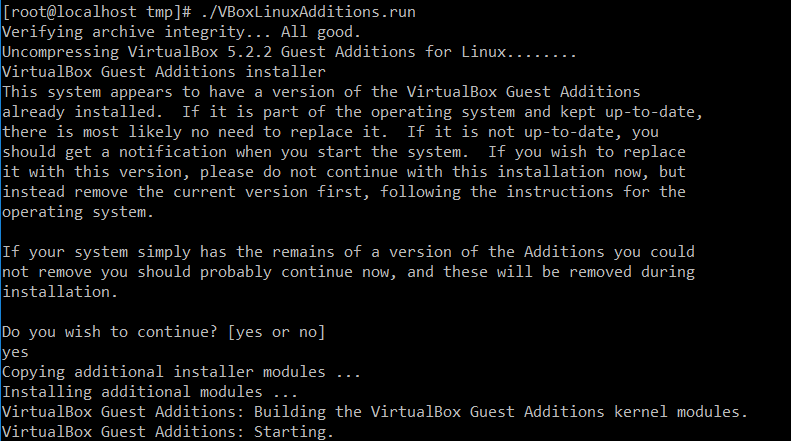
总结
以上所述是小编给大家介绍的Linux 开发环境中为VirtualBox安装增强功能,希望对大家有所帮助,如果大家有任何疑问请给我留言,小编会及时回复大家的。在此也非常感谢大家对我们网站的支持!
相关推荐
-
Oracle VM VirtualBox 在linux系统下安装增强插件实现访问主机的共享文档方法
一.安装增强插件 1 选择"设备"--"安装增强功能",然后可以看到在虚拟机的光驱中自动加载了增强iso的文件(VBoxGuestAdditions.iso) 2在linux 中挂载光驱 mount /dev/cdrom /mnt 3在将/mnt文件中的所有文件拷在/tmp目录下 cp -r /mnt/* /tmp 4在安装增强文件之前安装相应的包,安装后重启 yum install kernel yum install kernel-headers kernel-
-
VirtualBox安装Archlinux并配置桌面环境
最近无聊,就找来archlinux来玩一玩,去archlinux wiki上看了一下教程.以下是操作过程. 1. 下载镜像,下载地址; 2. 启动archlinux并选择Boot Arch Linux,然后就会进入字符安装界面; 3. 联网并安装基础系统: 1).联网并测试: root@archiso ~ # dhcpcd root@archiso ~ # ping archlinux.org -c 4 2).更新系统时间: root@archiso ~ # timedatectl set-nt
-
virtualbox 中的linux 共享文件的方法
首先要安装VirtualBox的增强版功能(VBoxGuestAdditions) 在 设备--->安装增强版功能----->运行,重启电脑. 1.Linux本地的共享文件夹建立 mkdir /mnt/localShare 2./etc/下的fstab 修改添加 win_share /mnt/localShare vboxsf rw, gid=100, uid=1000, auto 0 0 保存,这个是开机自动挂在,要重启生效 3.在终端可以执行以下命令: mount -t vboxsf wi
-
Virtualbox主机和虚拟机之间文件夹共享及双向拷贝(Windows<->Windows, Windows<->Linux)
最近学习Virtualbox的一些知识,记录下,Virtualbox下如何实现主机和虚拟机之间文件夹共享及双向拷贝 关于双向拷贝 1.设置虚拟机为"双向"共享粘贴 有的人反应只要设置双向粘贴就可以,但是我的不行,我还需要再给虚拟机安装一下增强功能.需要启动虚拟机,安装菜单项"设备"中的最后一项. 安装完增强功能,注意要重启虚拟机,双向拷贝才被启用. 关于文件夹共享 情况一: Host操作系统:Windows 7 Guest操作系统:Windows Server 1.
-
VirtualBox的Linux虚拟机文本模式和图形模式的切换问题
1.默认开机进入文本模式 如果想让开机自动进纯文本模式, 修改/etc/inittab 找到其中的 id:5:initdefault: 这行指示启动时的运行级是5,也就是图形模式 改成3就是文本模式了 id:3:initdefault: 这是因为Linux操作系统有六种不同的运行级(run level),在不同的运行级下,系统有着不同的状态,这六种运行级分别为: 0:停机(记住不要把initdefault 设置为0,因为这样会使Linux无法启动) 1:单用户模式,就像Win9X下的安全模式.
-
Linux 开发环境中为VirtualBox安装增强功能
VirtualBox安装CentOS后,再安装增强功能就可以共享文件夹.粘贴板以及鼠标无缝移动,主要步骤如下: 1.yum -y update 2.yum -y install g++gcc gcc-c++ make kernel-* #主要是在安装增强工具提示没有安装这些软件 3.yum -y install bzip2* # 增强工具用的是bzip2压缩 4.重启虚拟机 [root@localhost ~] reboot 5.点击 VirtualBox菜单栏中的[设备]->[分配光驱]->
-
virtualbox安装增强功能时【未能加载虚拟光盘】的问题解决
今天在使用Virtualbox中的Ubuntu虚拟机,想安装增强功能来实现更改分辨率,但是在安装时出错:未能加载虚拟光驱 VBoxsGuestAdditions.iso到虚拟电脑 经过折腾,最后通过互联网找到了解决方法: 进入系统在侧边找到如图加载的虚拟光驱,右击,点击弹出,然后就可正常安装增强功能了 点击安装增强功能 点击"运行" 输入登录系统的密码,点击授权,就开始自动安装了 如图,为安装界面,安装完成后按下回车键,就按照成功了. 安装好后,虚拟机可以在无缝模式和自动显示尺寸下运行
-
Linux下C开发环境的构成和安装
文/余海发 本文介绍了Linux的C开发环境的构成和安装,使读者对Linux的C开发环境能有初步的了解. 你了解Linux吗?相信现在越来越多的人会说"是"的.那么你了解到何种程度呢?不可否认,目前决大多数的Linux用户对Linux的了解还处于比较低级的层次,他们可能会几条命令.会配几种服务.会用rpm来安装软件.会操作KDE/Gnome界机等等,但是当他们遇到一些需要编译安装的软件时,面对一些简单的出错信息,他们就手足无措了.要想真正跨跃这些初级层次,你就不可能不去了解一些底层的东
-
VirtualBox 在Centos 7 中安装增强功能图解 (共享文件夹)
1.分配光驱 2.安装相关依赖包 yum install -y bzip2 gcc gcc-devel gcc-c++ gcc-c++-devel make kernel-d 3.创建临时文件夹 mkdir /mnt/cdrom 4.挂载并安装 mount -t auto -r /dev/cdrom /mnt/cdrom cd /mnt/cdrom ./VBoxLinuxAdditions.run 5.关机并添加共享文件夹 重启后,使用mount查看共享的目录(默认会加上"sf_"前缀
-
微信小程序 Linux开发环境设置详解
微信小程序 Linux开发环境 微信小程序开发工具是用nw.js实现的,这玩意本来就可以跨平台的.搞不懂为什么微信只出了windows和mac版.今天我捣腾了一下,可以在linux下开发微信小程序了.以ubuntu为例: 首先要安装nwjs sdk环境,因为需要devtool的支援, 一定要安装sdk版本. 下载nwjs sdk压缩包之后解压放到你喜欢的位置,并且设置环境变量,nw可执行文件加入到path变量中. 接下来要去提取微信小程序开发工具的package.nw文件,这是nwjs的项目包文
-
嵌入式Linux开发环境搭建ping、nfs的解决方法
一. 嵌入式软件层次 1) Bootloader->引导加载程序 整个嵌入式系统的加载启动任务完全交给Bootloader完成,它的主要任务是将内核映象从硬盘读到RAM中,然后跳转到内核入口启动内核(操作系统)!通俗来讲,Bootloader的作用就是初始化硬件,启动操作系统. U-BOOT是Bootloader最常用的一种,将uboot下载至开发板的nand flash(ROM)中,即可通过仿真软件Secure CRT对开发板进行初始设置. 包括开发板的环境变量.IP等设置项,为
-
Go语言集成开发环境之VS Code安装使用
目录 Go语言集成开发环境之VS Code安装使用 下载与安装 安装中文简体插件 安装Go开发扩展 变更编辑器主题 安装Go语言开发工具包 配置VSCode开启自动保存 配置代码片段快捷键 Go语言集成开发环境之VS Code安装使用 VS Code是微软开源的一款编辑器,插件系统十分的丰富.下面介绍如何用VS Code搭建go语言开发环境 下载与安装 VS Code官方下载地址 三大主流平台都支持,请根据自己的电脑平台选择对应的安装包. 双击下载好的安装文件,双击安装即可. 安装中文简体插件
-
C#动态加载组件后如何在开发环境中调试详解
动态加载组件 那就是简单的Assembly.Load动态加载dll而以.这网上资料也有不少.基本的思路基本上就是在本地上一个指定目录如[plugs]存在着一堆dll文件.主程序在初始运行时一般会把指定目录下的dll一次性用Assembly.Load加载进来.只要把指定目录变成从网络加载,或者加载指定目录前先检查网络上的是否有新版本.这就简单做成个最简单版本的热更新. 多数网上的资料就是然后就没有然后了.很多人就发现产品是通过动态加载组件了.但开发人员根本无法调试啊.不能调试就意味着开发难度大啊.
-
Vue开发环境中修改端口号的实现方法
Vue开发环境中修改端口号 如上图所示,在开发环境中,8080便是端口号,这也是使用Vue脚手架创建的项目运行时的默认的端口. 1.Vue 2.x config文件夹中有一个index.js其中部分内容如下,port即为端口号,在这里更改即可. module.exports = { dev: { env: require('./dev.env'), port: 8080, // 端口号 assetsSubDirectory: 'static', assetsPublicPath: '/', pr
-
教你使用Sublime text3搭建Python开发环境及常用插件安装另分享Sublime text3最新激活注册码
一.Python下载安装 1.Python官方下载地址:https://www.python.org/downloads 官方下载速度太慢,你可以到公众号"Python客栈"回复"python"下载,里面包括python2与python3所有版本,速度非常快 二.安装Sublime Text 3 Sublime Text 3官方下载地址:http://www.sublimetext.com/3 1.双击下载的.exe文件安装,安装路径不要有中文目录 2.安装Subl
随机推荐
- ExtJS4中的requires使用方法示例介绍
- Android中利用matrix 控制图片的旋转、缩放、移动
- iOS 微信分享功能简单实现
- javascript showModalDialog传值与FireFox的window.open 父子窗口传值示例第1/2页
- ajaxToolkit:CalendarExtender演示与实现代码
- Yii使用CLinkPager分页实例详解
- php中利用explode函数分割字符串到数组
- win7下memCache的安装过程(具体操作步骤)
- [推荐]ASP编程通用函数收藏大全第1/2页
- 详解MySQL性能优化(一)
- mysql 加了 skip-name-resolve不能链接数据库问题的解决方法
- 算法系列15天速成 第十二天 树操作【中】
- php递归获取目录内文件(包含子目录)封装类分享
- 在查询结果中添加一列表示记录的行数的sql语句
- jquery操作select详解(取值,设置选中)
- Bootstrap实现基于carousel.js框架的轮播图效果
- Android SurfaceView拍照录像实现方法
- Android实现手势滑动和简单动画效果
- IOS倒计时设置UIButton标题title的抖动问题
- opencv改变imshow窗口大小,窗口位置的方法

